تظهر هذه الشاشة عند اختيار إضافة وتعديل المرافقين من قائمة الطلبات كما في الشكل (35-4).
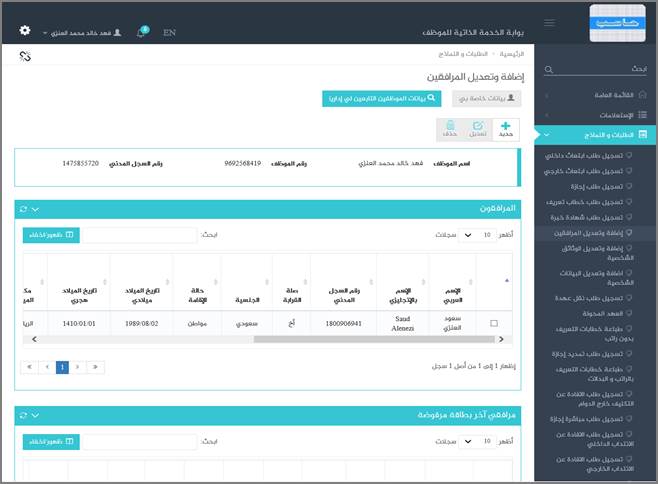
الشكل (35-4) يمثل شاشة إضافة وتعديل المرافقين.
يتم من خلال هذه الشاشة تمكين المستخدم فيما يخص القيام بإضافة وتعديل المرافقين لموظف (المستخدم الحالى) في نظام بوابة الخدمة الذاتية، ولإضافة مرافقين يقوم المستخدم بالضغط على زر "جديد" كما في الشكل (1-35-4)، وفيما يلي تبيان لكل من الحقول في هذه الشاشة:
vيعرض النظام معلومات للموظف المرتبط بالمستخدم الحالى وتشمل (اسم الموظف، رقم الموظف، رقم السجل المدني).

الشكل (1-35-4) يمثل شاشة إضافة وتعديل المرافقين.
v الاسم بالعربي: يقوم المستخدم بإدخال اسم المرافق بالعربي المراد إضافته له أو لأحد الموظفين التابعين له إدارياً.
v الاسم بالانجليزي: يقوم المستخدم بإدخال اسم المرافق بالانجليزي المراد إضافته له أو لأحد الموظفين التابعين له إدارياً.
v رقم السجل المدني/الاقامة: يقوم المستخدم بإدخال رقم السجل المدني/الاقامة للمرافق المراد إضافته له أو لأحد الموظفين التابعين له إدارياً.
v تاريخ الميلاد هجري-ميلادي: يقوم المستخدم بإدخال تاريخ الميلاد هجري أو ميلادي للمرافق المراد إضافته له أو لأحد الموظفين التابعين له إدارياً وذلك بالضغط على زر التقويم واختيار التاريخ ويقوم النظام تلقائيا بعرض التاريخ المطابق للميلادي اذا تم ادخال التاريخ الهجري و العكس صحيح.
v تاريخ دخول المملكة لأول مرة: يقوم المستخدم بإدخال تاريخ دخول المملكة لأول مرة للمرافق المراد إضافته له أو لأحد الموظفين التابعين له إدارياً وذلك بالضغط على زر التقويم واختيار التاريخ.
v الجنسية: يقوم المستخدم باختيار جنسية المرافق المراد إضافته له أو لأحد الموظفين التابعين له إدارياً من خلال قائمة منسدلة.
v صلة القرابة: يقوم المستخدم باختيار صلة قرابة المرافق له أو لأحد الموظفين التابعين له إدارياً من خلال قائمة منسدلة.
v حالة الإقامة: يقوم المستخدم باختيارها من القائمة المنسدلة للمرافق المراد إضافته للمستخدم أو لأحد الموظفين التابعين له إدارياً.
v فصيلة الدم: يقوم المستخدم باختيارها من القائمة المنسدلة للمرافق المراد إضافته للمستخدم أو لأحد الموظفين التابعين له إدارياً.
v الديانة: يقوم المستخدم باختيارها من القائمة المنسدلة للمرافق المراد إضافته للمستخدم أو لأحد الموظفين التابعين له إدارياً.
v مكان الميلاد: يقوم المستخدم بإدخال مكان الميلاد للمرافق المراد إضافته له أو لأحد الموظفين التابعين له إدارياً.
v الجنس: يقوم المستخدم بتحديد جنس المرافق المراد إضافته له أو لأحد الموظفين التابعين له إدارياً.
v يستحق تذاكر سفر: يقوم المستخدم بتحديد يستحق تذاكر سفر للمرافق المراد إضافته له أو لأحد الموظفين التابعين له إدارياً.
v يستحق نفقة تعليم أبناء: يقوم المستخدم بتحديد يستحق نفقة تعليم أبناء للمرافق المراد إضافته له أو لأحد الموظفين التابعين له إدارياً.
v المرفقات: لإضافة مرفقات إلكترونية الى الطلب يقوم المستخدم بالضغط على زر "مرفقات" حيث يقوم النظام بفتح شاشة فرعية للمرفقات الإلكترونية يعرض فيها معلومات المرفقات كما في الشكل (2-35-4)، وفيما يلي تبيان لكل من الحقول الموجوده في هذه الشاشة :
o تحميل ملف: يقوم المستخدم بتحديد موقع واسم الملف المراد تحميله بالضغط على زر (Browse).
يقوم المستخدم بالضغط على زر "حفظ" لحفظ المرفق و يقوم النظام عندها بإضافة سطر على جدول المرفقات حيث يحتوي السطر المضاف على القيم المضافة للمرفق و فيما يلي تبيان للحقول:
§ الاسم
§ الحجم
§ العمليات: و يمكن من خلالها التعديل على المرفق ،حذف المرفق ، معاينة المرفق و الاطلاع على المعلومات التفصيلية لعمليات الاضافة و التعديل.
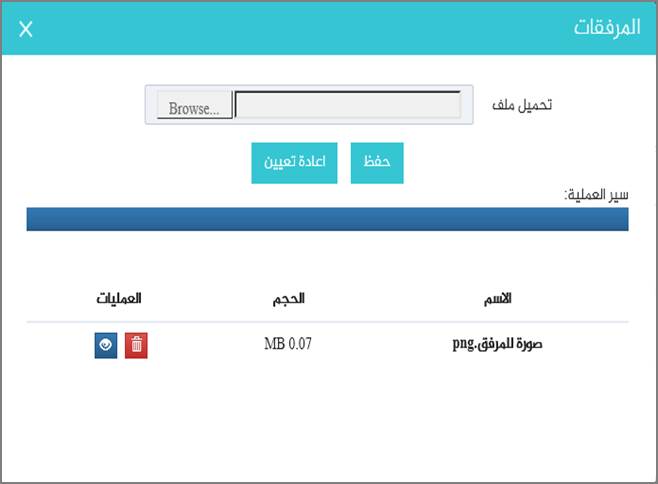
الشكل (2-35-4) يمثل شاشة إدخال مرفقات إلكترونية.